Comment supprimer les règles du pare-feu UFW sur Ubuntu 20.04 Focal Fossa Linux
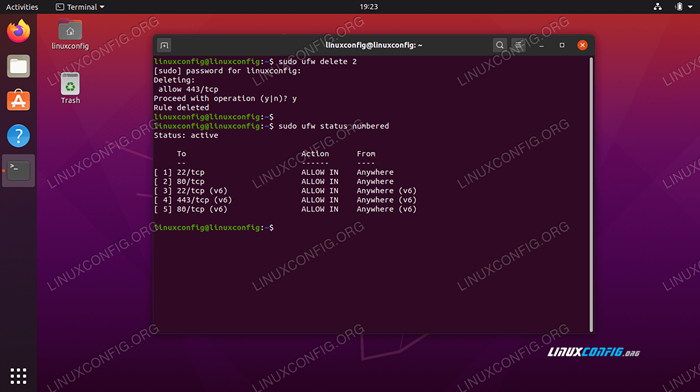
- 3515
- 748
- Thomas Richard
UFW est le pare-feu de défaut pratique et simple trouvé sur Ubuntu 20.04 FOCAL FOSSA. Aussi simple que soit-il à configurer, vous devez toujours connaître la syntaxe appropriée afin de la modifier. Dans ce guide, nous vous montrerons comment énumérer et supprimer les règles de pare-feu individuel dans UFW.
Dans ce tutoriel, vous apprendrez:
- Comment énumérer les règles de pare-feu UFW
- Comment supprimer les règles de pare-feu UFW
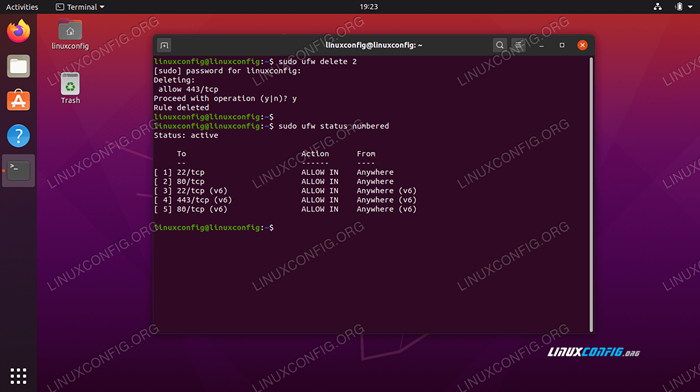 Suppression d'une règle de pare-feu dans UFW sur Ubuntu 20.04
Suppression d'une règle de pare-feu dans UFW sur Ubuntu 20.04 | Catégorie | Exigences, conventions ou version logicielle utilisée |
|---|---|
| Système | Installé Ubuntu 20.04 ou Ubuntu 20 amélioré.04 FOCAL FOSSA |
| Logiciel | Ufw |
| Autre | Accès privilégié à votre système Linux en tant que racine ou via le Sudo commande. |
| Conventions | # - Exige que les commandes Linux soient exécutées avec des privilèges racine soit directement en tant qu'utilisateur racine, soit par l'utilisation de Sudo commande$ - Exige que les commandes Linux soient exécutées en tant qu'utilisateur non privilégié régulier |
Énumérer les règles de pare-feu existantes
Afin de supprimer les règles du pare-feu de l'UFW, nous devons d'abord obtenir une liste numérotée des règles actuellement configurées. Ouvrez un terminal et entrez la commande suivante pour répertorier toutes les règles:
$ sudo ufw status numérotés
UFW devrait produire une liste numérotée des règles de pare-feu, comme le montre la capture d'écran ci-dessous:
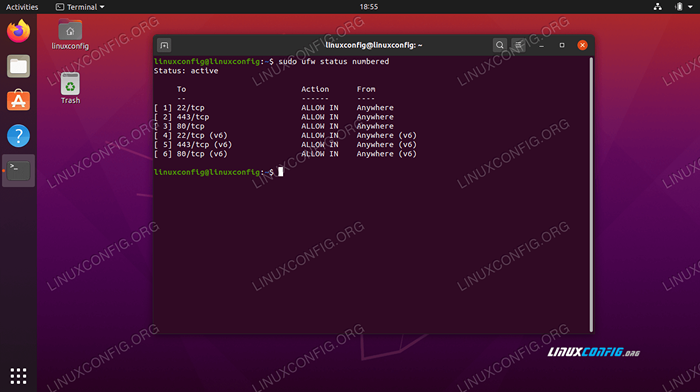 Liste des règles de pare-feu actuelles dans UFW
Liste des règles de pare-feu actuelles dans UFW Supprimer une règle de pare-feu
Prenez note du numéro qui correspond à la règle du pare-feu que vous souhaitez supprimer. Dans notre exemple, nous allons supprimer la règle n ° 2, qui permet des connexions sur HTTPS (port 443) sur IPv4. La commande suivante supprime la règle n ° 2:
$ sudo ufw supprimer 2
Après avoir exécuté cette commande, il vous sera demandé de confirmer que vous souhaitez supprimer la règle. Entrez juste y et appuyez sur Entrée pour continuer. Maintenant qu'il a été supprimé, vous pouvez vérifier à nouveau la liste des règles d'UFW pour vous assurer que la règle n'apparaît plus:
$ sudo ufw status numérotés
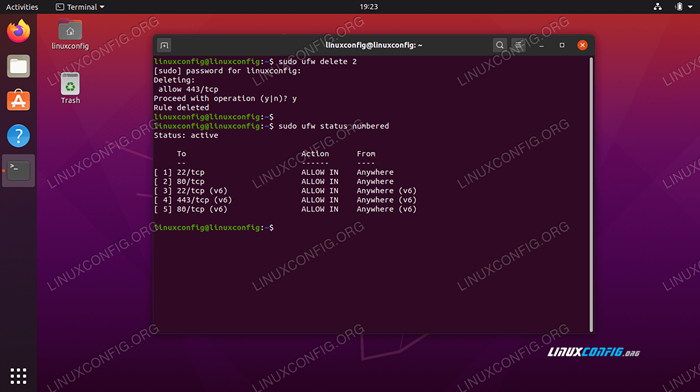 Supprimer la règle et confirmer son retrait SAVIEZ-VOUS?
Supprimer la règle et confirmer son retrait SAVIEZ-VOUS?Vous ne pouvez supprimer qu'une seule règle de pare-feu à la fois. Gardez à l'esprit que la numérotation change chaque fois que vous supprimez une règle.
Conclusion
Dans ce guide, nous avons appris à énumérer et à supprimer les règles du pare-feu dans UFW. UFW (pare-feu simple) est à la hauteur de son nom à cet égard, car la suppression des règles est morte simple. La seule chose à garder à l'esprit est que vous pouvez également supprimer la règle IPv6 correspondante.
Tutoriels Linux connexes:
- Choses à installer sur Ubuntu 20.04
- Choses à faire après l'installation d'Ubuntu 20.04 Focal Fossa Linux
- Ubuntu 20.04 astuces et choses que vous ne savez peut-être pas
- Ubuntu 20.04 Guide
- Choses à faire après l'installation d'Ubuntu 22.04 Jammy Jellyfish…
- Choses à installer sur Ubuntu 22.04
- Ubuntu 22.04 Guide
- Une introduction à l'automatisation Linux, des outils et des techniques
- Mint 20: Mieux que Ubuntu et Microsoft Windows?
- Liste des clients FTP et installation sur Ubuntu 22.04 Linux…
- « Comment installer MailSpring sur Ubuntu 20.04 Focal Fossa Linux Desktop
- Comment installer Slack sur Ubuntu 20.04 Focal Fossa Linux Desktop »

